Цифровое телевидение стало незаменимым атрибутом современной жизни. Оно позволяет получить высококачественный и многообразный контент. Если у вас есть телевизор Samsung и вы хотите настроить цифровые телеканалы через антенну, следуйте нашей пошаговой инструкции.
Шаг 1: Подключение антенны
Для начала, убедитесь, что антенна подключена к вашему телевизору Samsung. Проверьте, что кабель антенны надежно вставлен в входной разъем телевизора. Если все подключено правильно, можно переходить ко второму шагу.
Шаг 2: Запустите автоматическую настройку
Теперь, когда ваша антенна подключена, включите телевизор Samsung и нажмите кнопку "Меню" на пульте дистанционного управления. Это откроет главное меню вашего телевизора. Используя кнопки с соответствующими стрелками, перейдите к разделу "Настройки" и выберите "ТВ". В этом меню найдите опцию "Автонастройка" или "Сканирование каналов" и выберите ее. Телевизор самостоятельно найдет и настроит доступные цифровые телеканалы через антенну.
Шаг 3: Завершение настройки
После завершения автоматической настройки, телевизор Samsung покажет список доступных цифровых телеканалов. Вы можете прокручивать список с помощью кнопок на пульте дистанционного управления и выбирать интересующие вас каналы. После выбора каналов, сохраните настройки и наслаждайтесь качественным цифровым телевидением на своем телевизоре Samsung через антенну.
Следуя этой простой инструкции, вы сможете настроить цифровое телевидение на своем телевизоре Samsung и наслаждаться большим количеством качественного контента.
Подключение антенны к телевизору Samsung

Для настройки цифрового телевидения на телевизоре Samsung через антенну, необходимо правильно подключить антенну к телевизору. Это позволит получить доступ к цифровым телеканалам без необходимости использования дополнительных устройств.
Для начала необходимо определиться с местом расположения антенны. Идеальным вариантом будет размещение антенны на открытой площадке, так как это позволит получить наилучший сигнал. Если такая возможность отсутствует, рекомендуется устанавливать антенну на наиболее высоких местах в помещении.
После выбора места для антенны, необходимо подключить ее к телевизору Samsung. Для этого найдите на задней панели телевизора специальный разъем, обозначенный как "ANT IN" или "RF IN". Подключите антенный кабель к этому разъему, убедившись в надежности соединения.
Для улучшения качества сигнала рекомендуется также установить усилитель или преобразователь коаксиального разъема, если телевизор Samsung имеет поддержку последнего. Это позволит усилить сигнал и получить лучшее качество изображения на телевизоре.
После подключения антенны к телевизору, вам необходимо будет выполнить пошаговую инструкцию для настройки цифрового телевидения на телевизоре Samsung. Это позволит получить доступ к цифровым телеканалам и наслаждаться просмотром телепередач в высоком качестве.
Помните, что качество сигнала может зависеть от местоположения антенны, окружающей среды и других факторов. При необходимости можно также обратиться к специалисту для установки дополнительного оборудования или настройки антенны для наилучшего приема сигнала.
Переход к настройкам телевизора
- Включите телевизор, нажав кнопку питания на пульте или самом телевизоре.
- Дождитесь загрузки операционной системы телевизора.
- Нажмите кнопку "Меню" на пульте телевизора для открытия главного меню.
- Используйте кнопки навигации на пульте телевизора (вверх/вниз/влево/вправо) для перемещения к иконке "Настройки".
- Нажмите кнопку "Ввод" на пульте телевизора, чтобы открыть настройки.
После выполнения этих шагов вы попадете в меню настроек телевизора, где сможете продолжить настройку цифрового телевидения через антенну. Следуйте шагам и инструкциям, предоставленным в дальнейшем разделе "Настройка цифрового телевидения".
Выбор региона и языка
Чтобы выбрать регион, вам потребуется навигироваться по меню вашего телевизора. В меню найдите раздел "Настройки" или "Настройки телевизора", затем выберите "Региональные настройки" или "Язык и регион". В этом разделе вы сможете указать свой текущий регион.
После выбора региона, необходимо выбрать язык интерфейса вашего телевизора. Язык интерфейса определяет на каком языке будут отображаться все меню и настройки на вашем телевизоре. В большинстве случаев доступны различные языки, и вы сможете выбрать тот, который наиболее удобен для вас.
Выбор региона и языка являются важными шагами при настройке цифрового телевидения на телевизоре Samsung. Процедура может незначительно отличаться в зависимости от модели вашего телевизора, однако, в общих чертах, она остается одинаковой. Убедитесь, что правильно выбрали регион и язык, чтобы ваш телевизор мог предоставить вам оптимальный опыт просмотра.
Поиск доступных каналов
После подключения антенны к вашему телевизору Samsung, вам необходимо настроить цифровое телевидение и найти доступные каналы. Следуйте этим шагам, чтобы выполнить поиск каналов:
- Включите свой телевизор Samsung и нажмите на кнопку "Меню" на пульту дистанционного управления.
- Используя кнопки со стрелками, выберите "Настройки" и нажмите кнопку "OK/Ввод".
- Выберите "ТВ" или "Телевидение" и нажмите кнопку "OK/Ввод".
- Выберите "Автонастройка" или "Перенастройка" и нажмите кнопку "OK/Ввод".
- Выберите "Кабель/Антенна" и нажмите кнопку "OK/Ввод".
- Выберите "Автоматический поиск" и нажмите кнопку "OK/Ввод".
- Дождитесь завершения поиска каналов. Это может занять несколько минут.
- После завершения поиска будет отображен список найденных каналов.
- Выберите "Сохранить" или "Готово" и нажмите кнопку "OK/Ввод".
Теперь вы успешно настроили цифровое телевидение на своем телевизоре Samsung и можете наслаждаться просмотром доступных каналов.
Сортировка каналов
После настройки цифрового телевидения на телевизоре Samsung через антенну, вы можете отсортировать каналы в удобном порядке. Это позволит вам быстро переключаться между любимыми телепередачами и избавит от необходимости искать нужный канал каждый раз заново.
Чтобы отсортировать каналы, выполните следующие шаги:
- Откройте меню телевизора, нажав на кнопку "Меню" на пульте дистанционного управления.
- Перейдите в раздел "Настройки" или "Настройки каналов", используя кнопки с названиями разделов на экране меню.
- Найдите опцию "Сортировка каналов" и выберите ее.
- Возможно, вам будет предложено выбрать тип сортировки - "Автоматическая" или "Ручная".
- Если вы выберете "Автоматическая" сортировка, телевизор самостоятельно отсортирует каналы в порядке, установленном провайдером цифрового телевидения.
- Если вы выберете "Ручная" сортировка, вы сможете самостоятельно изменить порядок каналов. Для этого используйте кнопки с указателями на пульте дистанционного управления и перемещайте каналы в нужном порядке.
- Подтвердите выбор сортировки, нажав на кнопку "OK" или аналогичную на пульте.
После завершения этих шагов, каналы на вашем телевизоре Samsung будут отсортированы в выбранном вами порядке, и вы сможете быстро находить нужные передачи без лишних затрат времени.
Установка автоматического обновления

Чтобы быть уверенным, что ваше телевизионное приложение всегда работает с последней версией программного обеспечения, вам следует настроить автоматическое обновление. Это позволит вам получать новые функции, исправления ошибок и другие обновления без необходимости вручную загружать и устанавливать их.
Для установки автоматического обновления выполните следующие шаги:
- На панели управления вашего телевизора нажмите "Меню".
- В меню выберите "Настройки".
- В разделе "Общие" выберите "Обновление программного обеспечения".
- В окне "Обновление программного обеспечения" выберите "Автоматическое обновление".
- Установите флажок напротив опции "Проверять наличие обновлений".
- Выберите периодичность проверки обновлений – "Ежедневно", "Еженедельно", "Ежемесячно".
- Нажмите "Готово", чтобы сохранить настройки.
Теперь ваш телевизор Samsung будет автоматически проверять наличие обновлений программного обеспечения и, при их наличии, загружать и устанавливать их на вашем телевизоре. Это обеспечит оптимальную работу вашего телевизионного приложения и поддержание его в актуальном состоянии.
Проверка качества сигнала
После того, как вы настроили цифровое телевидение на своем телевизоре Samsung через антенну, рекомендуется проверить качество сигнала. Это позволит убедиться, что вы получаете максимально четкое изображение на вашем телевизоре.
Следуйте этим шагам для проверки качества сигнала:
- Введите меню телевизора, нажав кнопку "Меню" на пульте дистанционного управления.
- Выберите "Настройки" или "Настройка" и нажмите "Enter".
- Выберите "Каналы" или "ТВ" и нажмите "Enter".
- Выберите "Автоматическое сканирование" или "Автоматический поиск каналов" и нажмите "Enter".
- Теперь ваш телевизор начнет искать доступные цифровые каналы. Подождите, пока процесс сканирования не закончится.
- После завершения сканирования ваш телевизор сообщит вам о доступных каналах. Если это сообщение не появляется, возможно, что сигнал от антенны слишком слабый или отсутствует. Проверьте соединение антенны.
Теперь вы можете пройти по доступным каналам и убедиться, что изображение отображается четко и без помех. Если вы замечаете проблемы с качеством сигнала, попробуйте изменить позицию антенны или обратитесь к специалисту для получения дополнительной помощи.
Сохранение настроек

После того, как вы выполнили все необходимые настройки и нашли все доступные каналы, важно сохранить эти настройки, чтобы не приходилось повторять данную процедуру каждый раз. Для сохранения настроек на телевизоре Samsung следуйте этим простым шагам:
- На пульте управления вашего телевизора нажмите кнопку "Меню".
- Перейдите в раздел "Настройки".
- Выберите "Каналы" и нажмите "Поиск и настройка каналов".
- В открывшемся меню выберите "Сохранить текущие настройки".
- Подтвердите свой выбор, нажав кнопку "Да".
Теперь, когда вы сохранили настройки цифрового телевидения на вашем телевизоре Samsung, вы сможете получать доступ к вашим любимым каналам и наслаждаться высококачественным просмотром.